مدت زمان آنلاین بودن یا به عبارتی Uptime یکی از مشخصههای مهم در خرید هاست و سرور است. معمولاً آپتایم بر حسب درصد اعلام میشود و اگر کیفیت خدمات هاستینگ بالا باشد، درصد آپتایم تقریباً ۱۰۰ درصد است! به عبارت دیگر در طول روز یا هفته و ماه، فقط چند دقیقه سایت از دسترس خارج میشود. البته اگر اشکالی در کدنویسی یا تنظیمات افزونهها وجود داشته باشد، آپتایم به شدت کاهش پیدا میکند.
برای مانیتور کردن آپتایم سایتهای مبتنی بر WordPress، سرویسهای آنلاین و نرمافزارهای مختلفی وجود دارد. میتوانید با اجرا کردن یک اسکریپت ساده در Google Sheets و یا با استفاده از خدمات رایگان برخی سایتها این کار را انجام دهید و در صورت آفلاین شدن سایت، به سرعت از طریق ایمیل مطلع شود. در ادامه به معرفی روشهای ساده برای این مهم میپردازیم و نکات مهم در عیبیابی سایت را مرور میکنیم.
اهمیت مانیتورینگ آپتایم سرور سایت
دقت کنید که میزان آنلاین بودن سایت بر حسب درصد، میبایست بسیار بالا و نزدیک به ۱۰۰ درصد باشد. موضوع صرفاً این نیست که سایت شما لحظات کوتاهی در روز یا هفته آفلاین شده یا برخی امکانات و صفحات از دسترس کاربران خارج شده است، بلکه در این لحظات ربات موتورهای جستجو نظیر گوگل نیز با مشکل مواجه میشوند. طبعاً عدم دسترسی رباتها به صفحات سایت شما، در مقولهی SEO موثر است. سایتی که مرتباً از دسترس خارج میشود، از نگاه Google و دیگر موتورهای سرچ، انتخاب خوبی برای ارجاع دادن کاربران نیست و طبعاً رتبهی مطالب سایت شما در نتایج سرچ افت میکند.
در سایتهای فروشگاهی و خدماتی، آفلاین شدن گاه و بیگاه سایت موجب نارضایتی کاربران و از دست دادن مشتریان میشود. بهتر است هر نوع اشتباه در کدنویسی سایت یا تنظیمات هاست و سرور موردبررسی قرار گرفته و سریعاً رفع شود.
منظور از Downtime لحظاتی است که صفحات سایت باز نمیشود. داونتایم نیز مثل آپتایم بر حسب درصد اعلام میشود. خوشبختانه این روزها بیشتر شرکتهای ارایهدهندهی خدمات هاست و سرور، مدعی هستند که آپتایم سرویسها به صورت متوسط بیش از ۹۹.۹ درصد است.
منظور از مانیتور کردن یا به زبان فارسی نظارت کردن بر آپتایم سرور سایت، بررسی آنلاین بودن سایت در لحظات مختلف است. دقت کنید که ممکن است سایت به دلیل افزایش بازدیدکنندگان، کندتر از حالت عادی عمل کند اما در نهایت پس از چند ثانیه به درستی باز شود. سرعت باز شدن سایت نیز برای بهبود SEO و حفظ بازدیدکنندگان سایت مهم است اما آپتایم مقولهی دیگری است. در بررسی آپتایم مسأله این است که صفحات سایت دیر یا زود باز شود.
سرویسهای رایگان و پولی متعددی برای بررسی کردن آپتایم وجود دارد. برخی سرویسها با ترسیم نمودار، آنلاین بودن سایت در لحظات مختلف روز را نشان میدهند و برخی دیگر مرتباً به صفحات سایت مراجعه کرده و در صورت آنلاین نبودن یا دریافت ارور، ایمیل یا SMS برای مدیر سایت ارسال میکنند. امکانات سرویسهای مختلف مانیتورینگ آپتایم، متفاوت است.
قبلاً یک اسکریپت جالب و عالی برای مانیتور کردن آپتایم به کمک گوگل شیتس را معرفی کردیم:
در ادامه یک سرویس رایگان برای مانیتور کردن آپتایم سایتهای وردپرس یا هر سایت دیگری را معرفی میکنیم.
Uptime Robot
سایت آپتایم ربات یکی از سرویسهای محبوب و قدیمی در حوزهی مانیتورینگ آپتایم صفحات سایتها است. این سایت برخی امکانات را به صورت کاملاً رایگان در اختیار کاربران میگذارد و اگر به امکانات بیشتر نیاز داشته باشید، میتوانید پلان رایگان را به پلان پولی ارتقا دهید که هزینهی آن ماهانه لااقل ۴.۵ دلار است.
در پلان رایگان میتوانید آنلاین بودن سایت را هر ۵ دقیقه یک مرتبه چک کنید در حالی که در پلان پولی میتوانید آنلاین بودن صفحاتی از سایت را هر ۶۰ ثانیه یک مرتبه چک کنید. به علاوه در پلان پولی امکان دریافت هشدار از طریق SMS و تماس صوتی و ایمیل و دیگر موارد وجود دارد.
در این مقاله به شیوهی مانیتورینگ به کمک حساب کابری رایگان میپردازیم. ابتدا به وبسایت Uptime Robot مراجعه کنید و با کلیک روی Sign-up برای ساخت حساب کاربری اقدام کنید.
گام بعدی انتخاب کردن پلان موردنظر است که در این مثال Free Plan را انتخاب میکنیم.
پس از ساخت حساب کاربری، به پنل اصلی یا داشبورد هدایت میشوید. با کلیک روی دکمهی Add New Monitor میتوانید آدرس صفحهای از سایت را به منظور چک کردن مرتب وارد کنید. دقت کنید که در حساب رایگان حداکثر ۵۰ مانیتور قابل تعریف کردن است. به عبارت دیگر میتوانید آدرس ۵۰ صفحه از یک سایت یا چندین سایت را برای چک کردن مرتب وارد کنید.
از منوی کرکرهای Monitor Type نوع پروتکل را انتخاب کنید که HTTP یا HTTPS است. در کادر Friendly Name نام صفحه یا سایت را به صورت دلخواه وارد کنید. نیازی به وارد کردن نام دقیق نیست. حتی میتوانید از نام فارسی یا کلمهای اختصاری که برایتان مفهوم و روشن است، استفاده کنید. در کادر بعدی که URL (or IP) است، آدرس صفحه یا آیپی سرور را تایپ کنید. در نهایت اسلایدر فاصلهی زمانی بین مراجعات ربات را مشخص کنید. Monitoring Interval در حساب کاربری رایگان، حداقل ۵ دقیقه است.
پس از وارد کردن همهی موارد، روی Create Monitor کلیک کنید تا مانیتور جدید ذخیره شده و شروع به کار کند. اکنون با مراجعه به داشبورد، آپ یا داون بودن مانیتورهای تعریف شده و همینطور درصد آپتایم را مشاهده میکنید. اگر صفحهی اضافه شده آفلاین شود، از طریق ایمیل اطلاعرسانی میشود. توصیه میکنیم که نوتیفیکیشن مربوط به ایمیل وارد شده را در گوشی یا تبلت خویش فعال کنید تا سریعاً متوجه شوید که سایت شما آفلاین شده است.
مهمترین کارها در زمان آفلاین شدن سایت
زمانی که سایتی به دلایل مختلف آفلاین میشود، میبایست مراحل رفع مشکل را با ترتیب مشخصی انجام داد که هر چه سریعتر علت اصلی نقص فنی مشخص شود. در واقع قبل از ارسال تیکت برای پشتیبانی فنی هاست یا سرور، میبایست چند موضوع سادهتر را بررسی کنید. به مراحل و نکات زیر توجه فرمایید.
همهی صفحات سایت از دسترس خارج شده یا خیر؟
گاهی اوقات مشکل در مورد صفحهای خاص اتفاق میافتد و با توجه به ثبت کردن همان صفحه در سایت Uptime Robot، ایمیل آفلاین شدن سایت دریافت میکنید. بهتر است علاوه بر صفحهی اول سایت، هر یک از انواع صفحات داخلی نظیر صفحه مطلب در سایت وردپرسی، صفحهی برچسب و دسته و همینطور صفحاتی مثل ویرایش پروفایل کاربری، خرید محصول و غیره را در آپتایم ربات ثبت کنید.
در صورت بروز مشکل برای نوع خاصی از صفحات، بدیهی است که میبایست قبل از هر چیز، افزونهها و فایل تمپلیت مربوط به همان صفحه را چک کنید.
آیا سایت برای همهی کاربران آفلاین است؟
ممکن است دسترسی سرورهای آپتایم ربات به سایت شما قطع شده باشد و شما و اغلب کاربران، به سایت دسترسی داشته باشید. برای بررسی بیشتر میتوانید از ابزارهایی نظیر uptime checker استفاده کنید چرا که ممکن است صرفاً سرویس اینترنت شما و برخی کاربران خاص دچار مشکل شده باشد. اگر نرمافزار VPN دارید، میتوانید با اتصال به سرورهای VPN و در واقع از مسیری متفاوت برای اتصال به سرور سایت خویش اقدام کنید.
فراموش نکنید که در صورت اختلالات اینترنت، کش DNS سیستم عامل و مرورگر اینترنت را پاکسازی کنید. اگر اخیراً آدرس سرور DNS دامنهی سایت را تغییر دادهاید، انتظار چند ساعته و حتی یک روزه برای ست شدن کامل آدرسهای جدید ضروری است.
در هر صورت ممکن است اختلالات اینترنت هیچ ارتباطی با سرور و سایت وردپرسی شما نداشته باشد و پس از چند ساعت، مشکل کاملاً رفع شود.
آفلاین شدن سایت برای همهی کاربران
در این حالت سریعاً صفحاتی از سایت را بررسی کنید و چک کنید که کد وضعیت HTTP چیست. اگر صفحات باز میشود اما ارور ۴۰۴ یا کد وضعیت سری ۵۰۰ در تمام صفحات دریافت میکنید، احتمالاً مشکلی در قالب یا افزونهها یا تنظیمات نرمافزاری هاست وجود دارد. گاهی با غیرفعال کردن یک اکستنشن PHP که از آن در کدنویسی استفاده شده، سایت از دسترس خارج میشود!
اگر احتمال میدهید که کارمندان شرکت هاستینگ در پیکربندی هاست تغییری داده باشند، ابتدا با پشتیبانی تماس بگیرید و در مقابل اگر خودتان ساعاتی پیش در حال ویرایش کردن قالب یا افزونهها یا فعال و غیرفعال کردن برخی افزونهها و امکانات سایت بودهاید، ابتدا به تغییراتی که اعمال کردهاید فکر کنید.
در صورت تکرار آفلاین شدن سایت، میبایست مشکل را ریشهای حل کرد. گاهی نقص فنی به یک افزونه، یک خط کد! و یک تنظیم کوچک و شاید به نظر بیاهمیت در پیکربندی هاست یا سرور مربوط میشود که البته شناسایی کردن آن چندان ساده نیست.
اگر استفاده از منابع پردازشی به دلیل افزایش بازدیدکنندگان بیشتر شده و احتمال میدهید که محدودیتهای هاستینگ، مشکلساز شده باشد، برای سبکسازی سایت یا ارتقای هاست اقدام کنید. تغییر دادن سریع هاست و استفاده از خدمات دیگر شرکتها به محض مشاهده کردن ارور و آفلاین شدن سایت، توصیه نمیشود. میبایست پس از بررسی بیشتر و یافتن ریشهی مشکل، در صورت نیاز از خدمات سایر هاستینگها استفاده کرد.
سیارهی آیتی

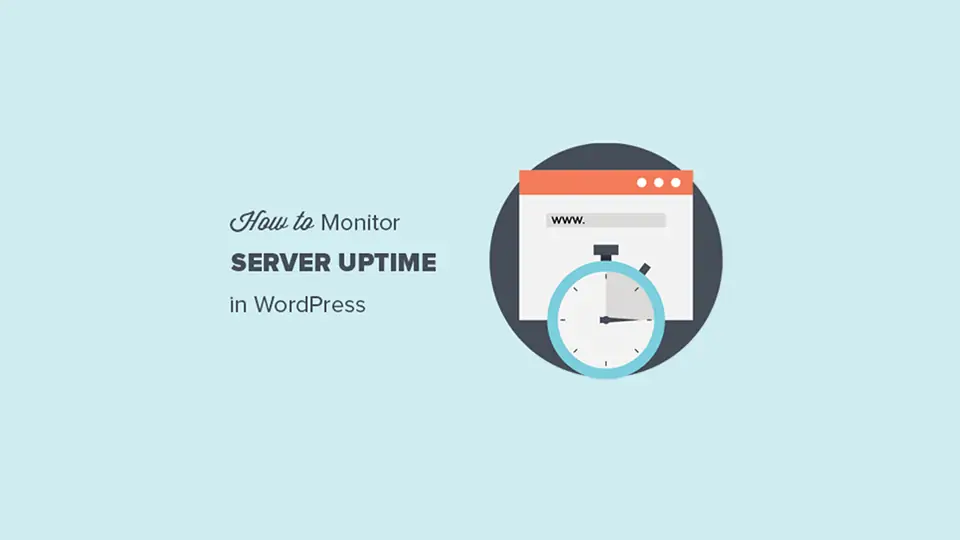
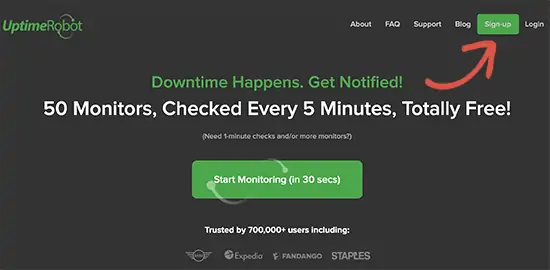
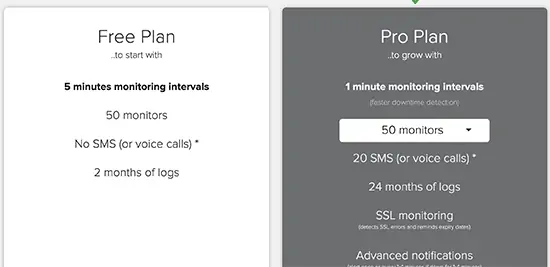
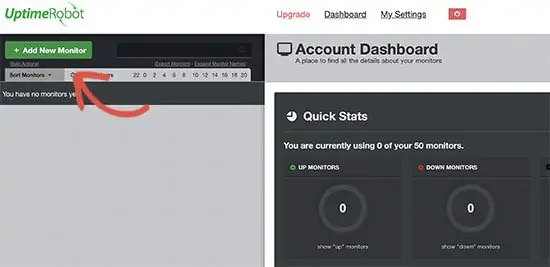
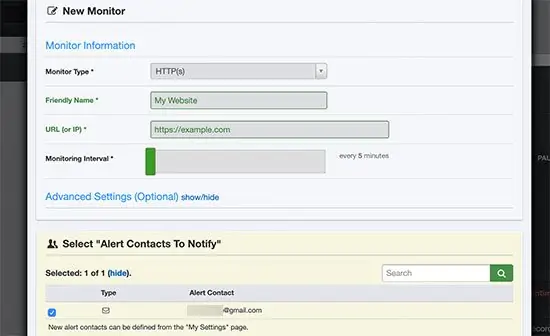
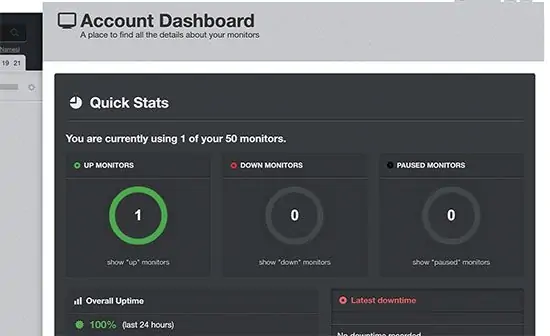
أضف موقع UptimeControl.net إلى المقالة ، لأن لديهم فقط فاصل زمني للتحقق من توفر الموقع مدته 3 دقائق على الخطة المجانية.